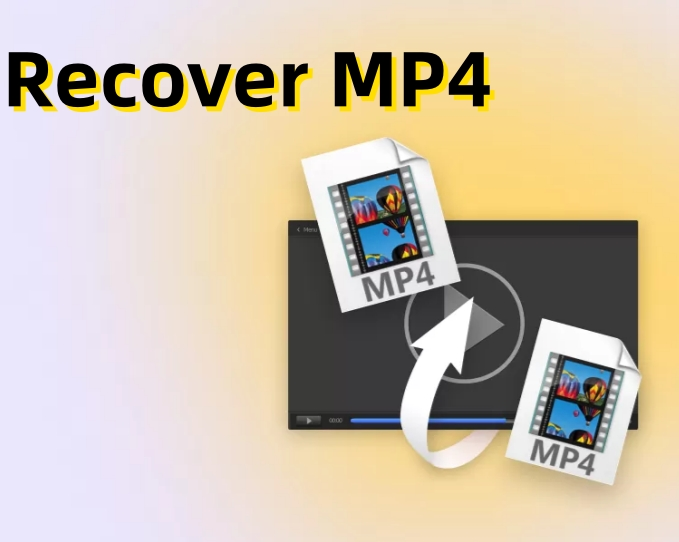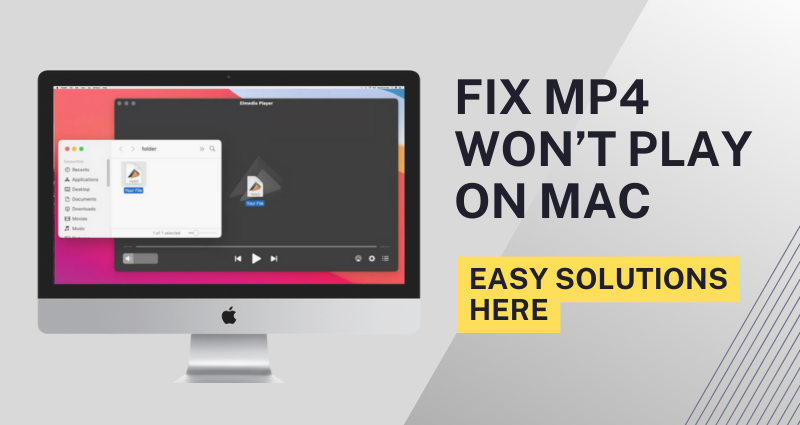Wie kann man beschädigte MP4-Dateien reparieren?"Einige der Heimvideos, die ich von meinem Handy auf den PC übertragen habe, wurden beschädigt. Sie lassen sich nicht mehr öffnen. Gibt es irgendwelche Lösungen für dieses Problem? Ich bin für jede Hilfe dankbar!"
Videos sind in der heutigen Welt zu einem wichtigen Bestandteil des Festhaltens von Erinnerungen geworden. Aus diesem Grund wird viel Innovation in die Entwicklung der besten Kameras für Ihre Handys gesteckt. Was aber, wenn Sie nicht in der Lage sind, auf diese Erinnerungen zuzugreifen? Beschädigungen, Fehler und inkompatible Codecs können Ihre Videodateien beeinträchtigen und sie unbrauchbar machen. Aus diesem Grund haben wir diesen tollen Leitfaden erstellt, der Ihnen wichtige Fakten und Tricks zur Reparatur von MP4-Dateien verrät. Es gibt viele Dienste im Internet, die anbieten, MP4-Dateien zu reparieren, aber nur eine Handvoll dieser Methoden funktioniert. Wir haben in diesem Leitfaden einige der besten Methoden zusammengestellt und stellen sie Ihnen vor. Lesen Sie diesen Leitfaden bis zum Ende, um Ihre Dateien schnell wiederherzustellen, ohne Ihre Zeit mit all dem Müll zu verschwenden, den es da draußen gibt. Legen wir also los!

- Teil 1: Warum ist meine MP4-Datei beschädigt?
-
Teil 2: Wie kann man beschädigte MP4-Dateien reparieren?
- Lösung 1: Reparieren Sie MP4-Dateien mit 4DDiG Video Repair Tool (einfach und schnell)HOT
- Lösung 2: Korrupte MP4 Dateien online reparieren
- Lösung 3: Reparieren von MP4-Dateien mit der Fix-Funktion in VLC
- Lösung 4: Reparieren Sie beschädigte MP4-Dateien durch Transcodierung in VLC
- Lösung 5: Erhöhen Sie den Cache-Wert in VLC Player
- Lösung 6: Ändern der Video-Ausgabeeinstellungen in VLC
- Lösung 7: Korrumpierte MP4-Dateien mit QuickTime auf Mac reparieren
- Teil 3: Wie kann man verhindern, dass MP4-Dateien beschädigt werden?
- FAQs
【MP4 Video Reparatur】Wie kann man beschädigte/zerbrochene/beschädigte MP4 Videodateien kostenlos reparieren?
Sicherer Download
Sicherer Download
Teil 1: Warum ist meine MP4-Datei beschädigt?
Eine beschädigte Videodatei kann aufgrund einer Vielzahl von Problemen auftreten. Kleine Fehler können beim Kodieren oder Übertragen eines Videos große Probleme verursachen. Hier sind einige der häufigsten Ursachen, die für dieses Problem verantwortlich sind.
- Fehler beim Lesen oder Schreiben von Daten auf Speichermedien.
- Unterbrechungen, wenn die betreffende MP4-Datei in Gebrauch ist.
- Wenn beim Herunterladen von Videos aus dem Internet der Download-Vorgang durch eine Internet-Abschaltung unterbrochen wird, kann dies dazu führen, dass das Video beschädigt wird und unbrauchbar wird.
- Viren oder Malware.
- Häufiges Herunterfahren des Systems.
Teil 2: Wie kann man beschädigte MP4-Dateien reparieren?
Lösung 1: MP4-Dateien mit 4DDiG Video Repair Tool effektiv reparieren (einfach und schnell)
Jedes Mal, wenn Sie eine MP4-Datei reparieren müssen, ist es reine Zeitverschwendung, in den Weiten des Internets nach Lösungen zu suchen. Um dieses Problem loszuwerden, brauchen Sie eine dauerhafte Lösung. Eine Lösung, die direkt auf Ihrem Desktop vorhanden ist und das Problem im Handumdrehen beseitigt. Eine solche Lösung gibt es, und sie trägt den Namen 4DDiG Video Reparatur. Es ist eine schnelle, effektive und einfache Software, die ihre Aufgabe erfüllt, ohne viel Lärm zu verursachen. Einige seiner besten Eigenschaften sind,
- Unterstützt die Reparatur von gängigen Videoformaten wie MP4, MOV, MKV, MTS, FLV, M4V, usw.
- Unterstützt Windows PC und alle Speichermedien.
- Unterstützung für beliebte Kameramarken wie Canon, GoPro und DJI.
- 100% sichere, schnelle Reparatur mit einer einfach zu bedienenden Benutzeroberfläche.
Und so funktioniert es:
Sicherer Download
Sicherer Download
- Wählen Sie Video-Reparatur
- Scannen Sie die beschädigten MP4
- Reparieren und exportieren
Starten Sie die 4DDiG Video Reparatur Software und wählen Sie die Option "Video Reparatur".
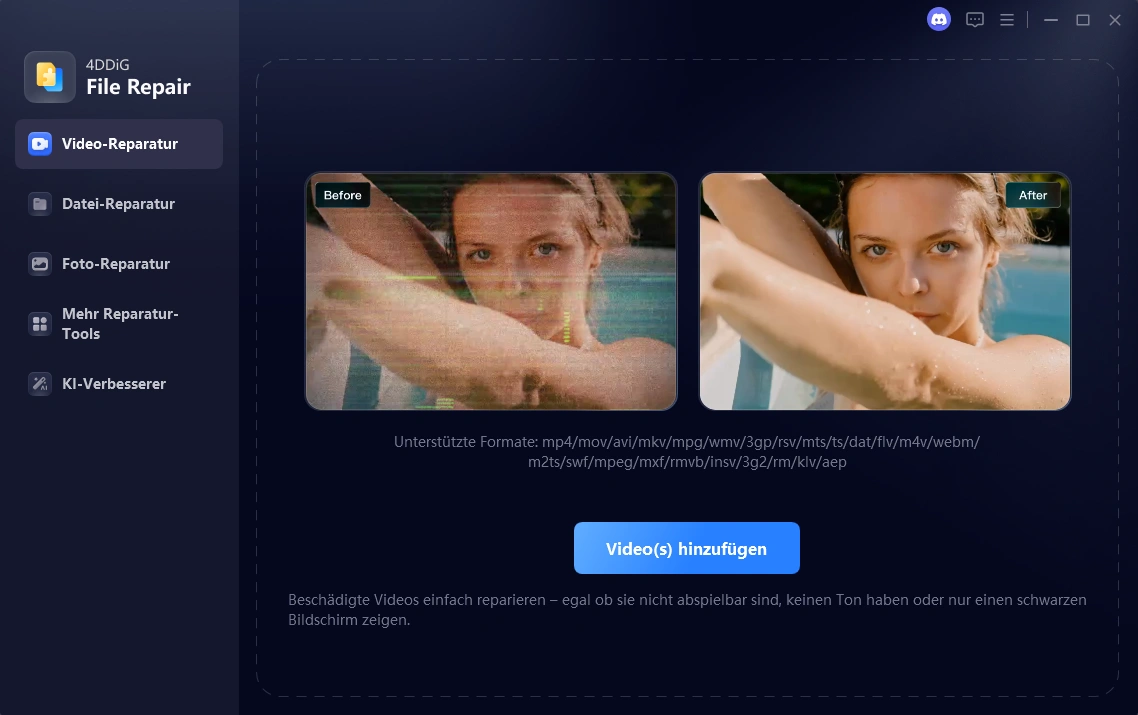
Fügen Sie die beschädigten Videos auf der Registerkarte hinzu und klicken Sie auf die Schaltfläche "Alles reparieren", um den MP4-Reparaturprozess zu starten.

Sobald der Reparaturvorgang abgeschlossen ist, können Sie eine Vorschau der reparierten Dateien anzeigen. Wenn Sie zufrieden sind, exportieren Sie das Video an einen Ort Ihrer Wahl und Sie haben Ihr beschädigtes Video erfolgreich repariert.

Lösung 2: Korrupte MP4-Dateien online reparieren
Wenn Sie keine Anwendungen von Drittanbietern herunterladen möchten, müssen Sie sich keine Sorgen machen, denn wir haben auch dafür eine Alternative. Sie können das Online-Tool 4DDiG Video Reparatur verwenden, um beschädigte mp4-Dateien im Handumdrehen zu reparieren. Es ist ein leichtgewichtiges, schnelles und effizientes Reparatur-Tool, das seine Aufgabe erfüllt, ohne Ihr System zu belasten. Das Beste an diesem Online-Tool ist, dass es völlig kostenlos ist und verschiedene beliebte Formate unterstützt. Außerdem schützt es Ihre Daten und verfügt über ein vollautomatisches Reparatursystem. Sehen wir uns also an, wie es die mp4-Videoreparatur tatsächlich durchführt.
Step 1: Rufen Sie die Online-Videoreparaturseite auf. Klicken Sie auf die Schaltfläche "Videos hochladen". Nach dem Hochladen starten Sie den automatischen Reparaturprozess.
Step 2: Das Tool repariert nun automatisch Ihre Datei. Sobald der Prozess abgeschlossen ist, können Sie eine Vorschau der reparierten Datei anzeigen und sie auf Ihrem PC speichern.
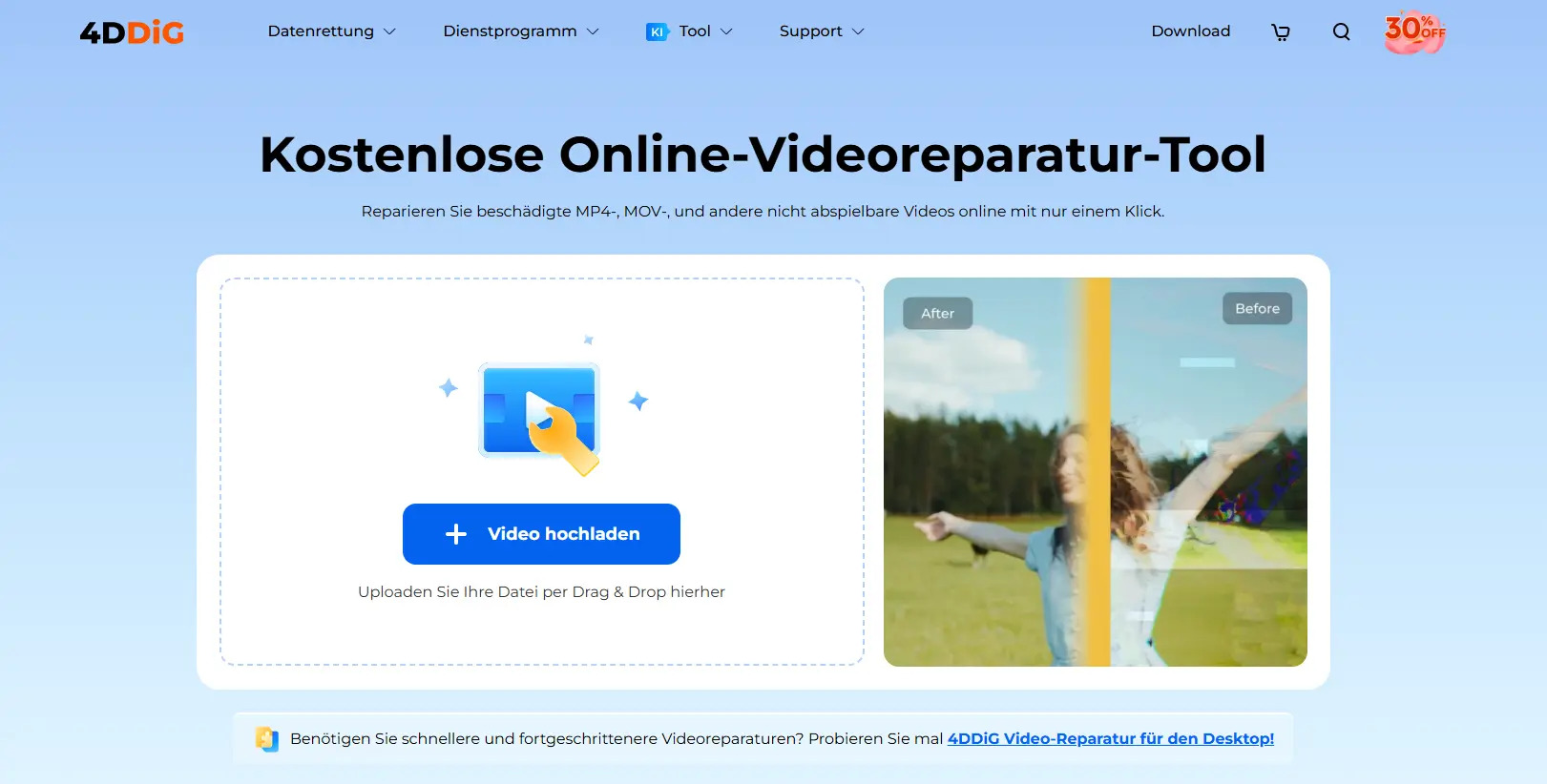
Lösung 3: MP4-Dateien mit der Reparaturfunktion in VLC reparieren.
Wenn es um Video-Player für Ihren PC geht, gibt es keine bessere Wahl als den VLC-Video-Player. VLC ist jedoch nicht nur zum Abspielen von Videos geeignet, sondern kann auch beschädigte MP4-Dateien reparieren - so geht's.
Schritt 1: Ändern Sie die Dateierweiterung Ihrer MP4-Datei, indem Sie sie in.AVI umbenennen. Starten Sie nun den VLC-Player.
Schritt 2: Gehen Sie zu Extras > Einstellungen > Eingabe oder Codecs. In diesem Fenster wählen Sie die Option "Immer reparieren" neben "AVI-Dateien reparieren". Klicken Sie auf die Schaltfläche "Speichern" am unteren Rand.
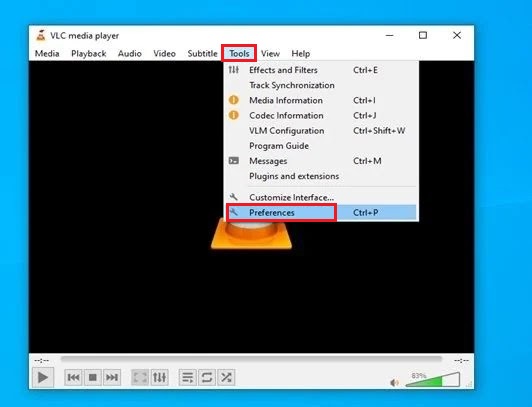
Schritt 3: VLC wird die umbenannte AVI-Datei nicht reparieren. Spielen Sie die Datei ab, nachdem der Vorgang abgeschlossen ist.
Lösung 4: Reparieren Sie beschädigte MP4-Dateien durch Transkodierung in VLC
Eine weitere gute Möglichkeit, mp4-Dateien mit VLC zu reparieren, ist die Transkodierung. Die Transkodierung behebt im Grunde die fehlenden Codecs, die verhindern, dass eine Datei auf verschiedenen Videoplayern abgespielt werden kann. Hier erfahren Sie, wie Sie Ihre Dateien damit reparieren können.
Schritt 1: Starten Sie den VLC-Player und gehen Sie zu Medien > Konvertieren/Speichern > Hinzufügen. Fügen Sie die betreffende beschädigte MP4-Datei hinzu und klicken Sie unten auf die Schaltfläche "Konvertieren/Speichern".
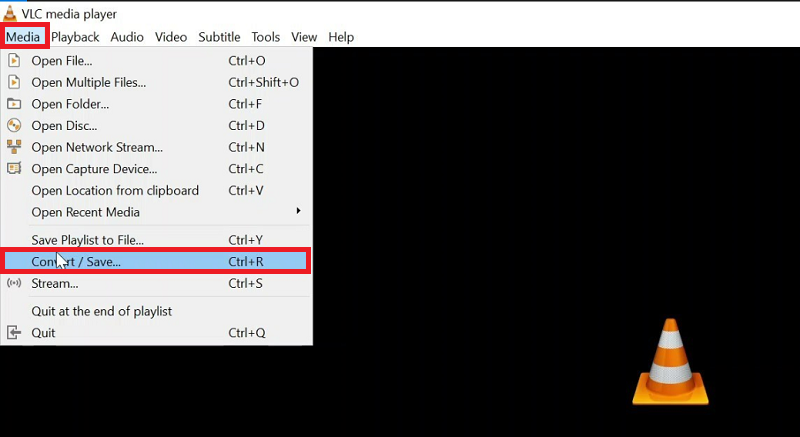
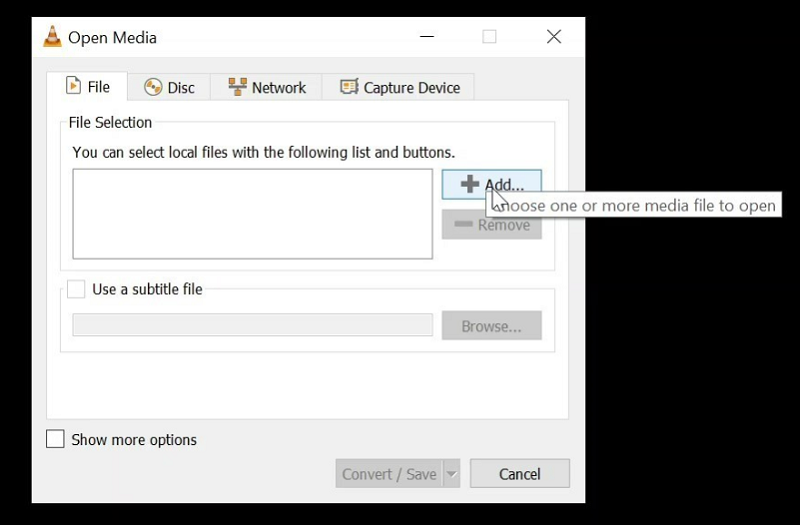
Schritt 2: Geben Sie im nächsten Fenster den Dateinamen und den Speicherort in der Option "Zieldatei" ein. Wählen Sie den gewünschten Eingabecodec aus der Liste "Profil" und klicken Sie auf "Start". Der Prozess beginnt nun und behebt das Inkompatibilitätsproblem der MP4-Datei.
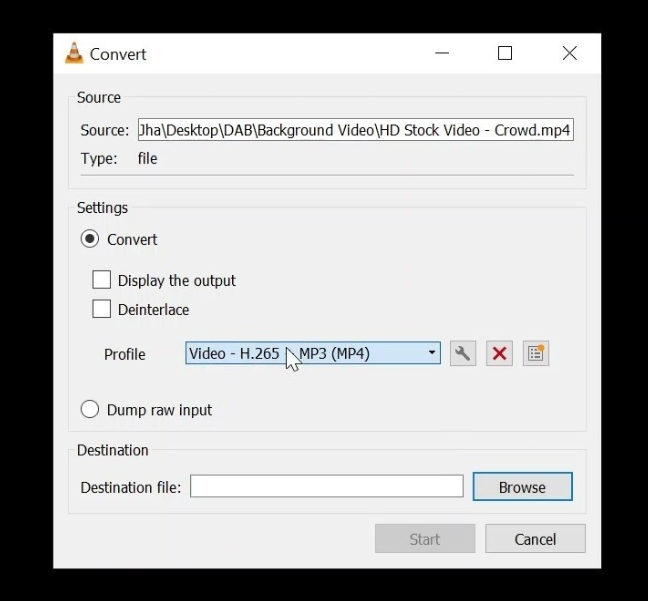
Hinweis: Sie können die verschiedenen Codec-Profile bearbeiten und auch neue Profile in VLC erstellen.
Lösung 5: Erhöhen Sie den Cache-Wert in VLC Player
Das Erhöhen des Cache-Wertes kann die Wiedergabequalität Ihres Videos erheblich verbessern. Hier ist, wie Sie es in VLC tun können.
Schritt 1: Starten Sie VLC und gehen Sie zu Extras > Einstellungen > Einstellungen anzeigen > Alle.
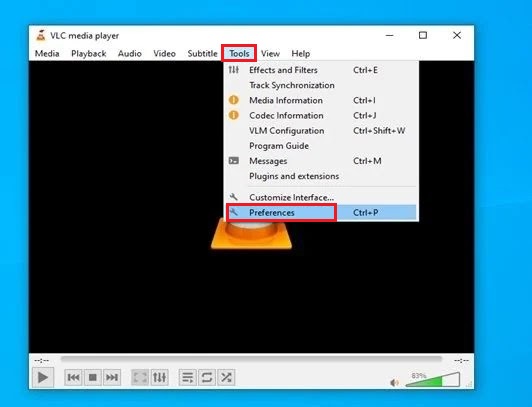
Schritt 2: Klicken Sie auf Input/ Codecs in der Liste und gehen Sie in diesem Fenster zu den "Erweiterten Optionen" auf der rechten Seite.
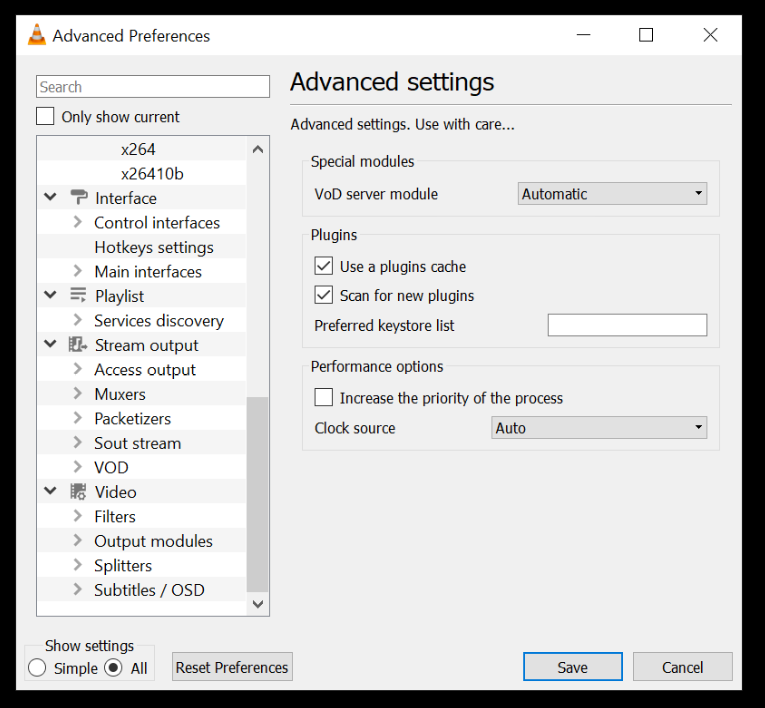
Schritt 3: Gehen Sie zu der Einstellung 'File Caching' und ändern Sie den Wert von 300 auf 1000 oder höher. Klicken Sie auf "Speichern" und starten Sie den VLC Player neu.
Lösung 6: Ändern Sie die Einstellungen für die Videoausgabe in VLC
Diese Methode ist besonders nützlich, wenn Ihr Video beim Abspielen einen weißen oder schwarzen Bildschirm anzeigt. So wird es gemacht.
Schritt 1: Gehen Sie zu Extras > Einstellungen > Video > Videoeinstellungen. Ändern Sie im Fenster Videoeinstellungen die Videoausgabe von 'Automatisch auf DirectX (DirectDraw) Videoausgabe'.
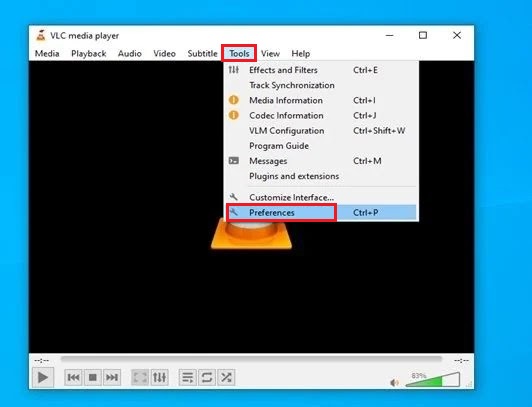
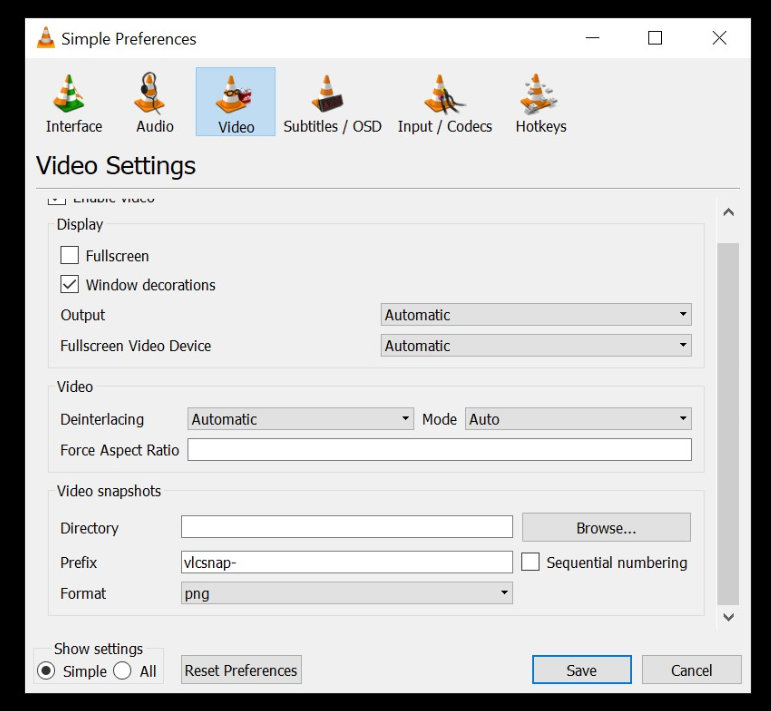
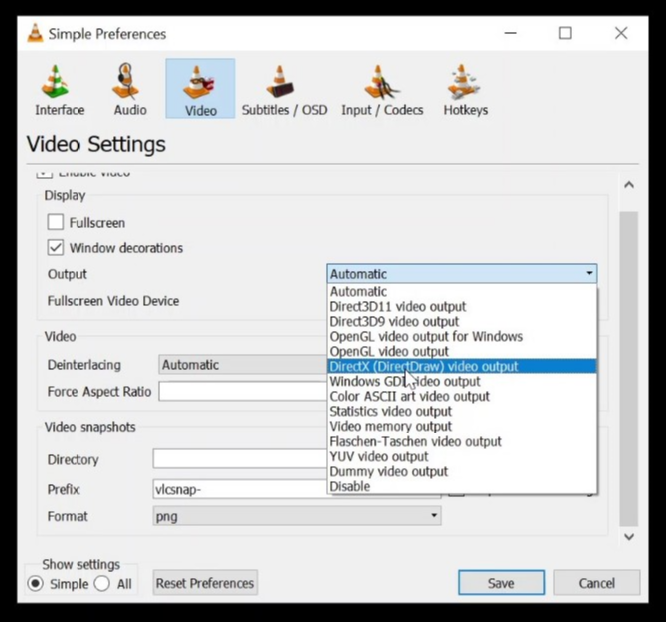
Schritt 2: Klicken Sie auf 'Speichern' und starten Sie VLC neu.
Lösung 7: Beschädigtes MP4 mit QuickTime auf Mac reparieren
Mac hat seinen eigenen Videoplayer mit dem Namen QuickTime. Wenn Ihre Datei nicht mit QuickTime abgespielt wird, versuchen Sie, die Anwendung neu zu starten. Schauen Sie sich die Dateierweiterung an, und ändern Sie sie in ein Format, das mit dem QuickTime-Player kompatibel ist. Wenn diese Methoden nicht funktionieren, können Sie jederzeit das 4DDiG Video Reparatur herunterladen oder das kostenlose Online-Reparaturtool verwenden..
Teil 3: Wie kann man verhindern, dass MP4-Dateien beschädigt werden?
Korrupte MP4-Dateien zu reparieren ist einfach, aber würden Sie nicht lieber nie auf dieses Problem stoßen? Hier sind ein paar Tipps, die Ihnen helfen werden, dieses Problem zu vermeiden, wenn Sie sie konsequent befolgen.
- Erstellen Sie Sicherungskopien von Videodateien, die Sie bearbeiten, auf mehr als einem Sicherungsmedium.
- Halten Sie Ihren PC auf dem neuesten Stand.
- Vermeiden Sie unerwartete Abschaltungen.
- Vermeiden Sie Unterbrechungen, während Sie eine Aktion am Video durchführen, z.B. Verschieben, Kopieren oder Bearbeiten.
- Scannen Sie Ihre Festplatte regelmäßig, um ihren Zustand zu prüfen und zu erhalten und Probleme mit der Datenkorruption zu vermeiden.
FAQs
1. Wie kann ich eine abgestürzte Videodatei reparieren?
Die beste Antwort auf diese Frage ist die 4DDiG Video Reparatur Software. Sie kann Ihre Videos im Handumdrehen wiederherstellen und sie so gut wie neu machen.
2. Kann VLC MP4 reparieren?
Ja, VLC kann MP4-Dateien auf die folgenden Arten reparieren:
- Funktion in VLC reparieren.
- Ändern der Videoausgabeeinstellungen in VLC
- Über die Transcodierungsfunktion in VLC
3. Wie kann ich eine beschädigte MP4-Datei online reparieren?
Sie können eine beschädigte Videodatei ganz einfach online mit dem leistungsstarken 4DDiG Online-Video-Reparatur-Tool reparieren. Sie müssen nur das Video in das Online-Tool hochladen und das Tool erledigt den Rest.
Zusammenfassung
Mit dieser Anleitung an Ihrer Seite war es noch nie so einfach, eine MP4-Datei zu reparieren. Laden Sie das 4DDiG Video Reparatur jetzt herunter und reparieren Sie Ihre MP4-Dateien im Handumdrehen.
Sicherer Download
Sicherer Download